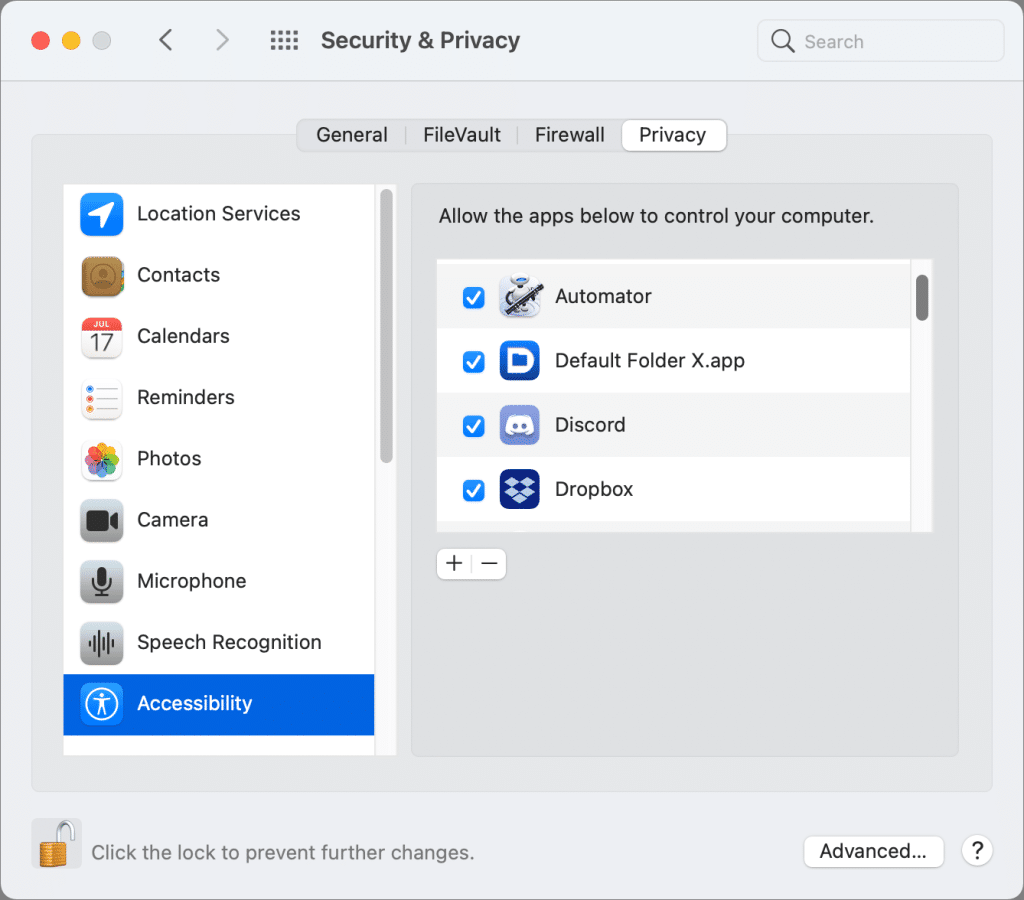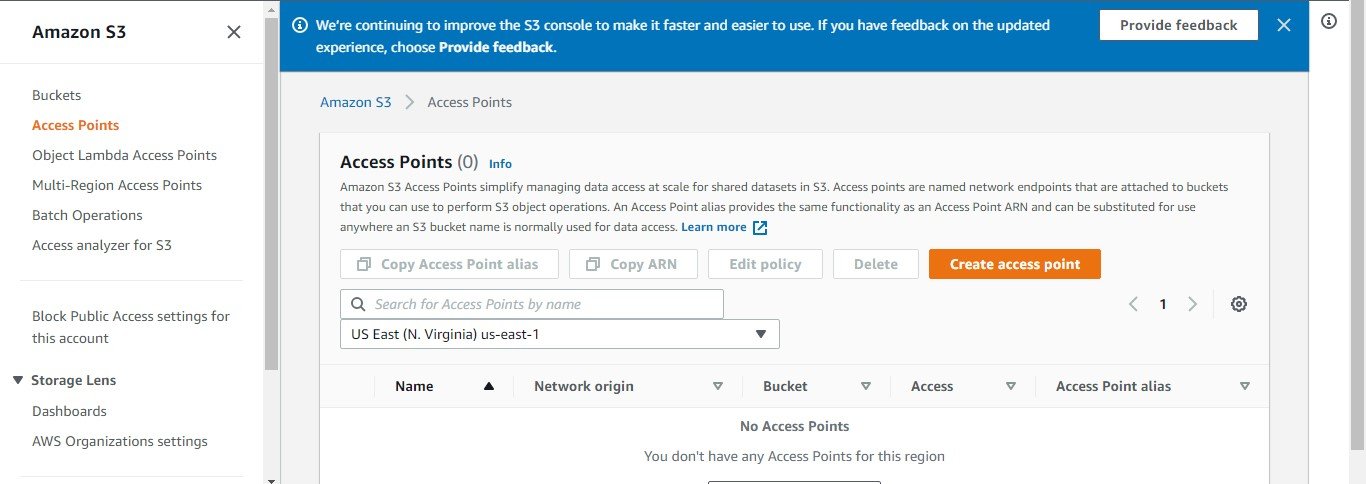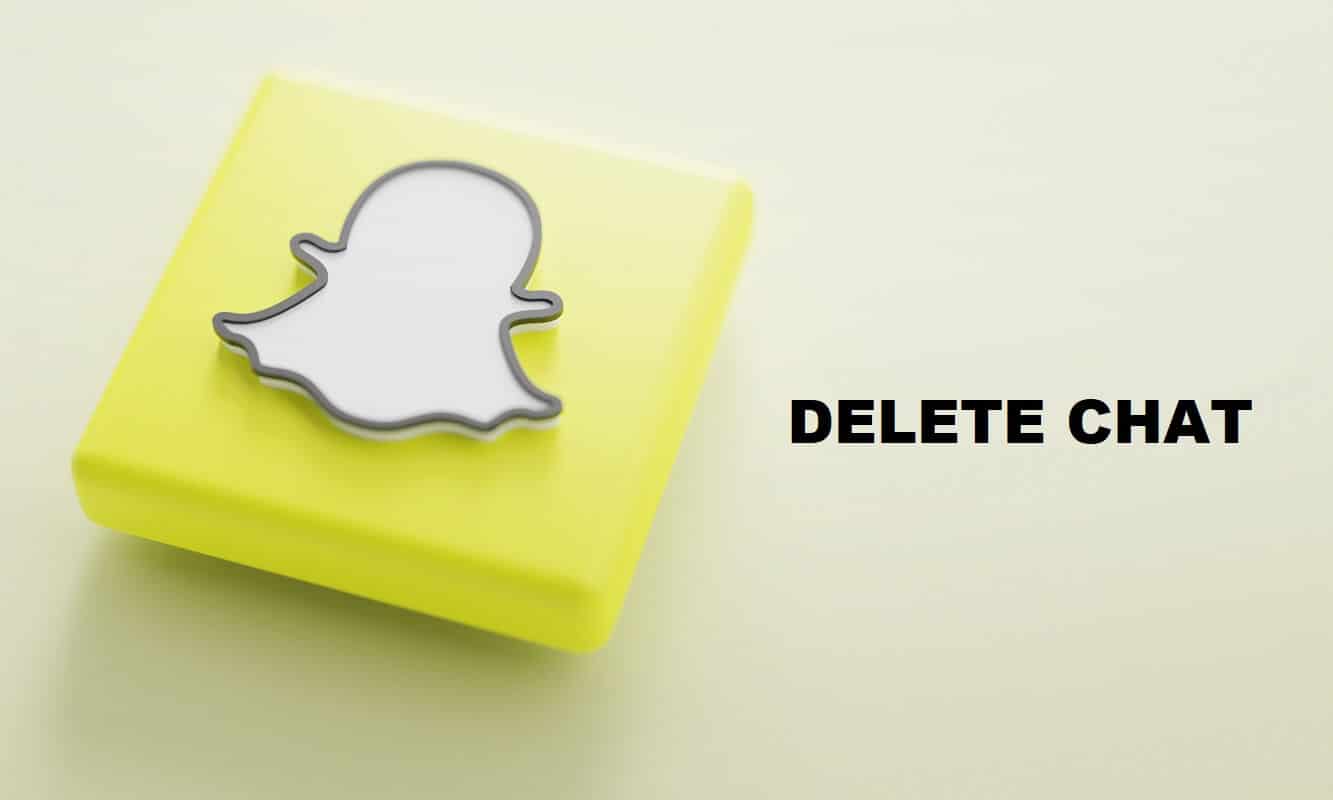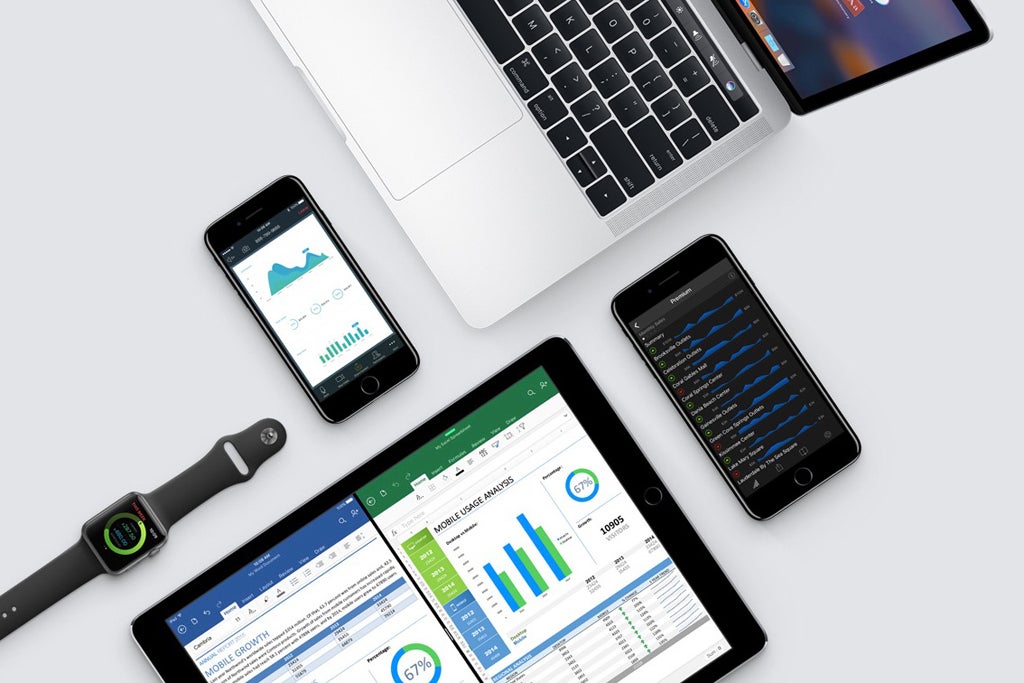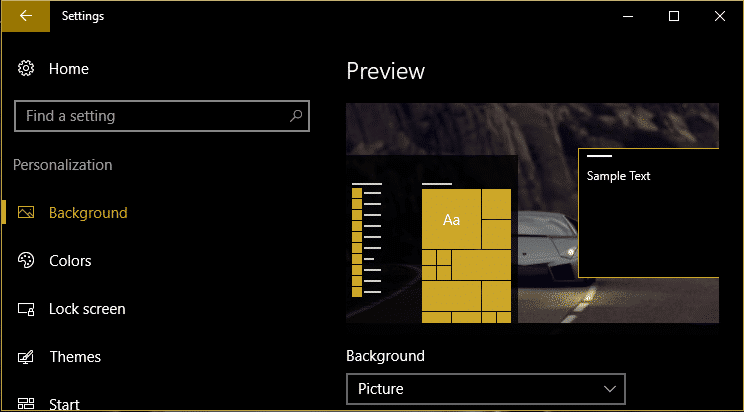
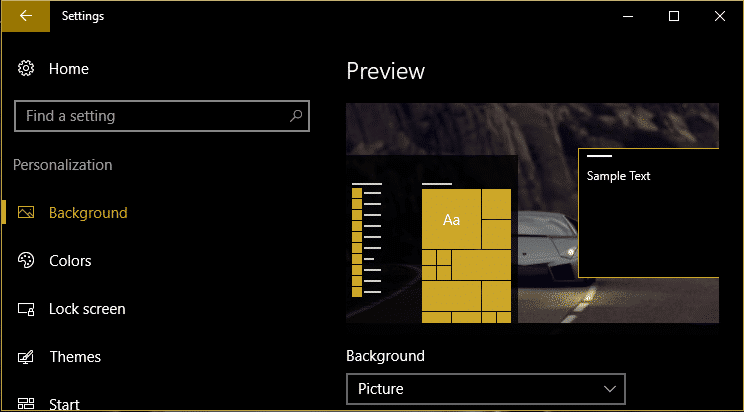
为 Windows 10 中的每个应用程序启用深色主题:好吧,谁不喜欢 Windows 10 的一些小调整,通过这种调整,您的 Windows 将在其他 Windows 用户中脱颖而出。通过 Windows 10 周年更新,现在只需单击一个按钮即可使用深色主题,而这之前它只是注册表黑客,但多亏了周年更新。
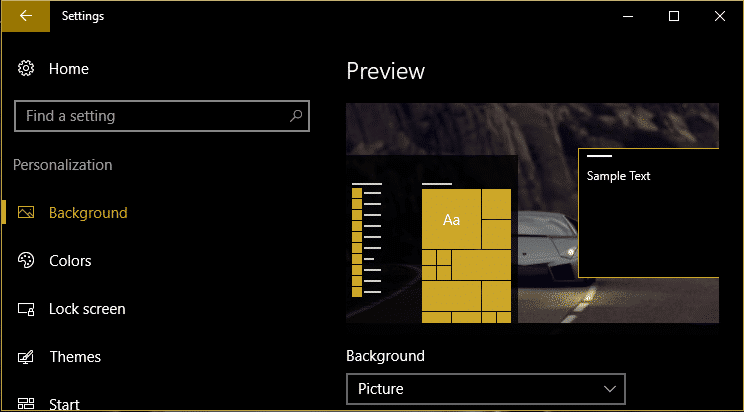
现在,在 Windows 10 上使用深色主题只有一个问题,那就是它并不适用于所有 Windows 应用程序,这有点令人失望,因为 Windows 资源管理器、Microsoft Edge、Office、Chrome 等都无法使用深色主题。它们将保持白色。好吧,看来这种深色模式只能在 Windows 设置中使用,是的,微软似乎又恶作剧了我们,但不用担心,故障排除程序可以为 Windows 10 中的每个应用程序启用深色主题。
确保创建一个还原点,以防出现问题。
为 Windows 10 设置和应用程序启用深色主题:
1. 按 Windows 键 + I 打开Windows 设置然后单击个性化。
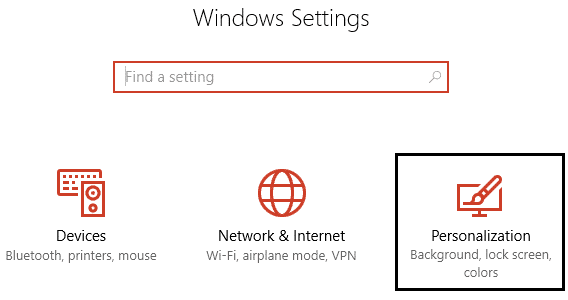
2.在左侧菜单中,选择颜色。
3. 向下滚动到“选择您的申请模式” y选择深色。

4. 现在设置将立即应用,但大多数应用程序仍为空白,例如 Windows 资源管理器、桌面等。
为 Microsoft Edge 启用变暗
1.打开微软边缘然后单击3分在右上角和选择设置。
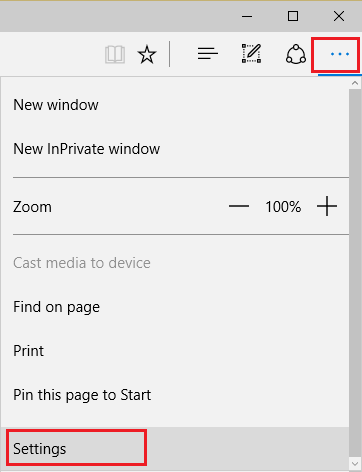
2.现在在“选择一个主题“ 选择黑暗的并关闭配置窗口。
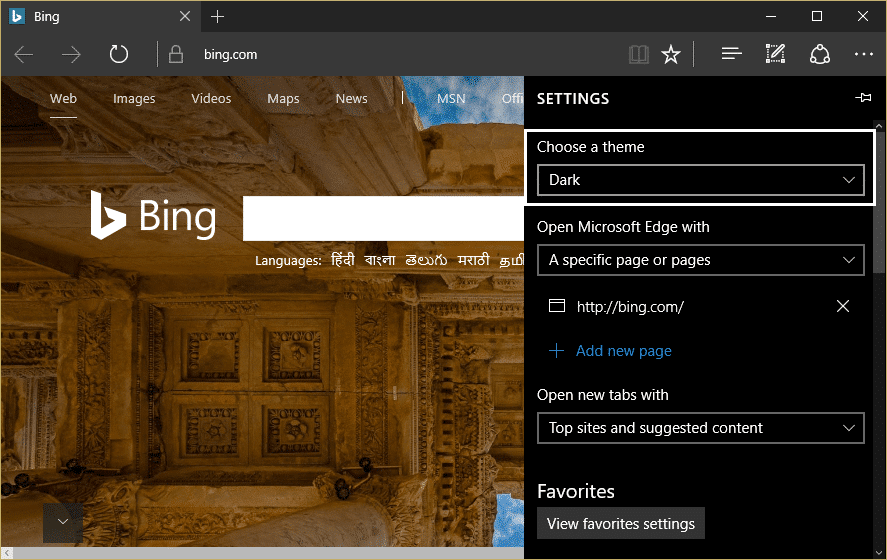
3. 同样,更改将立即应用,因为您可以看到 Microsoft Edge 的深色。
在 Microsoft Office 中启用深色主题
1.按 Windows 键 + R,然后输入“获胜词”(不带引号)并按 Enter 键。
2.这将打开 Microsoft Word,然后单击办公室标志在左上角。
3.现在选择单词选项在 Office 菜单下的右下角。
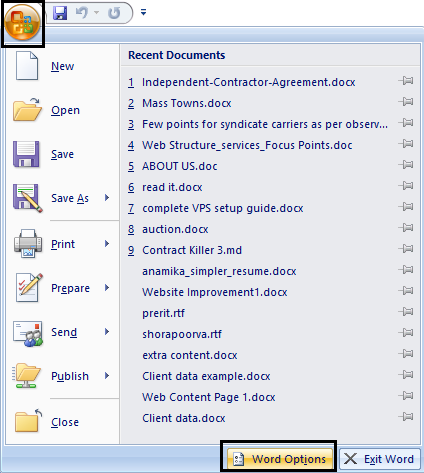
4.然后下面颜色组合选择黑色并单击“确定”。
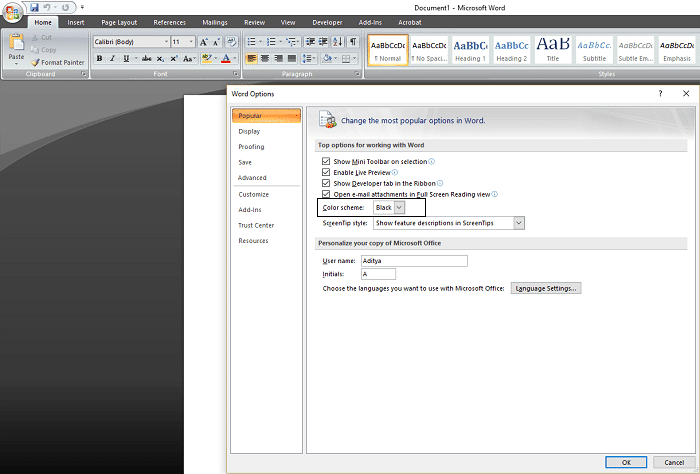
5.从现在开始,您的 Office 应用程序将开始使用深色主题。
为 Chrome 和 Firefox 启用深色主题
要在 Google Chrome 或 Mozilla Firefox 中使用深色主题,您必须使用第三方扩展,因为没有像上面的应用程序那样使用深色的内置选项。转到以下链接并安装深色主题:
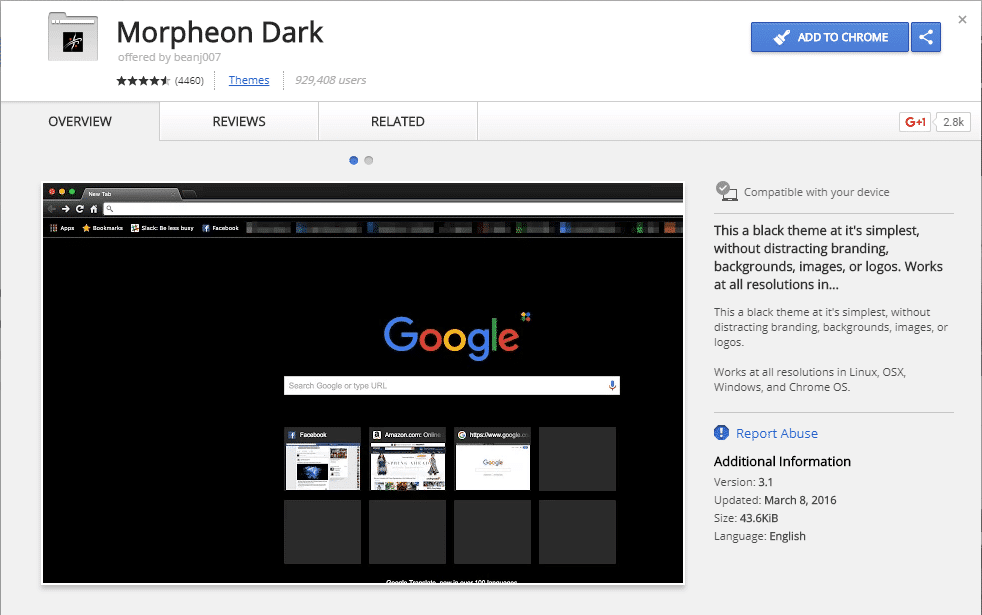
为 Windows 桌面应用程序启用深色主题
现在,正如我们所讨论的,使用深色主题切换的问题在于它们不会影响桌面,并且它是一个应用程序,例如 Windows 资源管理器仍然使用灰白色,这完全消除了使用深色主题的意义。但不用担心,我们有一个解决方案:
1.按 Windows 键 + I,然后单击个性化。
2.从左侧菜单中,单击颜色。
3.向下滚动并单击高对比度设置。
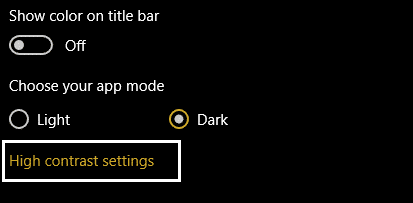
4.现在从“选择一个主题” 下拉选择高对比度黑色。

5.单击“应用”并等待 Windows 处理更改。
上述更改将使您的所有应用程序(包括文件资源管理器、记事本等)都具有深色背景,但它们不一定看起来好看,这就是为什么许多人不喜欢在 Windows 上使用深色主题。

如果你想使用更好、看起来更漂亮的深色主题,那么你必须稍微尝试一下 Windows。为此,您必须绕过 Windows 上使用第三方主题的保护,如果您问我的话,这会有点风险,但如果您仍然想使用第三方集成,请继续检查:
。
这就是你所完成的全部为 Windows 10 中的每个应用程序启用深色主题但如果您对本指南仍有任何疑问,请随时在评论部分提问。